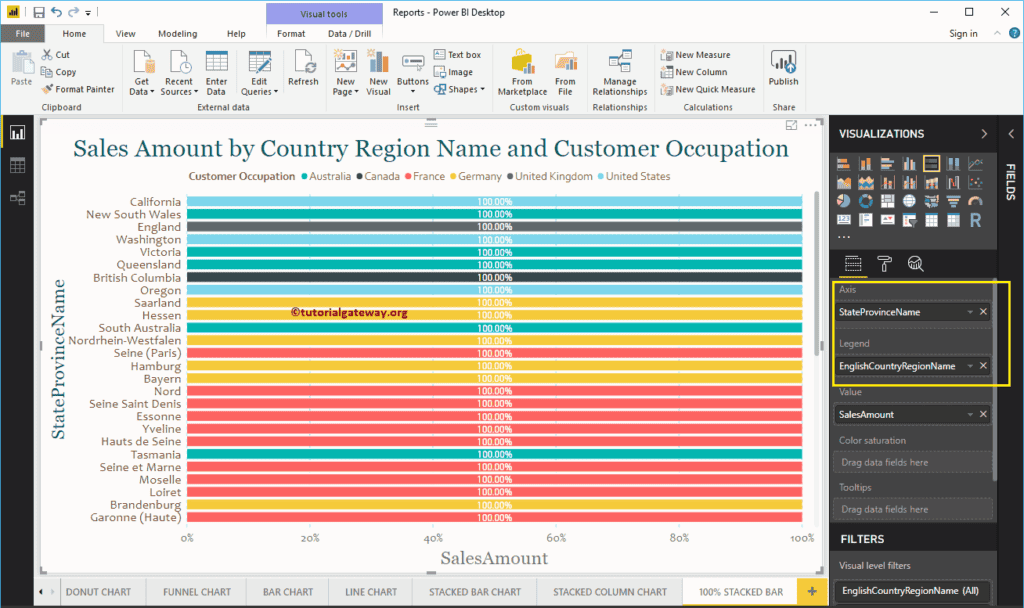Power BI 中的 100% 堆积条形图以百分比显示指标信息。我将向您展示如何通过一个示例创建 100% 堆积条形图。
在本演示 100% 堆积条形图时,我们将使用我们在上一篇文章中创建的 SQL 数据源。因此,请参考连接到 SQL Server和图表文章以了解Power BI 数据源。
在 Power BI 中创建 100% 堆积条形图
要创建 Power BI 100% 堆积条形图,请将“销售金额”从“字段”部分拖放到“画布”区域。它会自动创建一个柱形图。通过在“可视化”部分中单击图表,可以自动将柱形图转换为 100% 堆积条形图,如下所示。
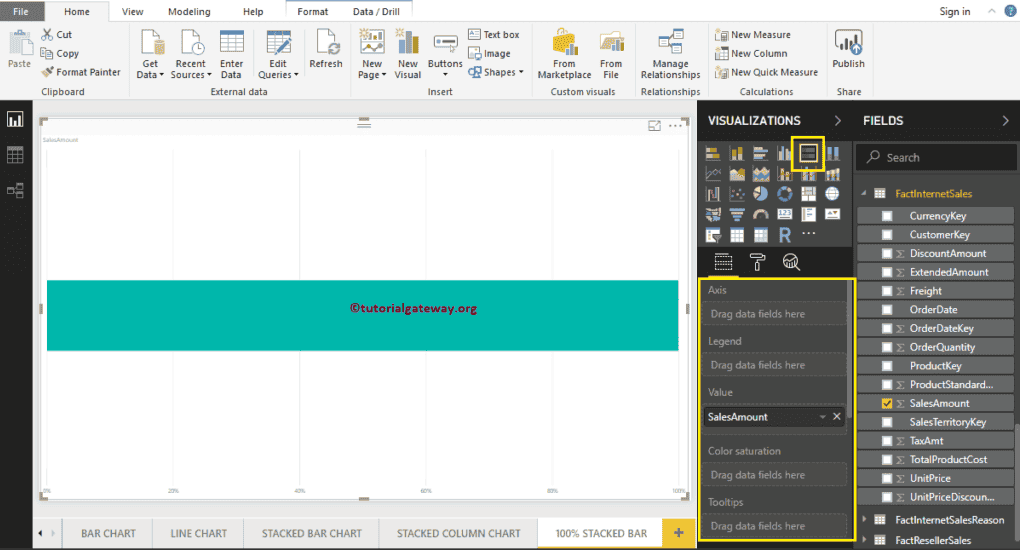
接下来,我将“英语国家/地区名称”添加到“轴”部分以创建 100% 条形图。此图表按“英语国家/地区名称”显示销售金额(以百分比计)。
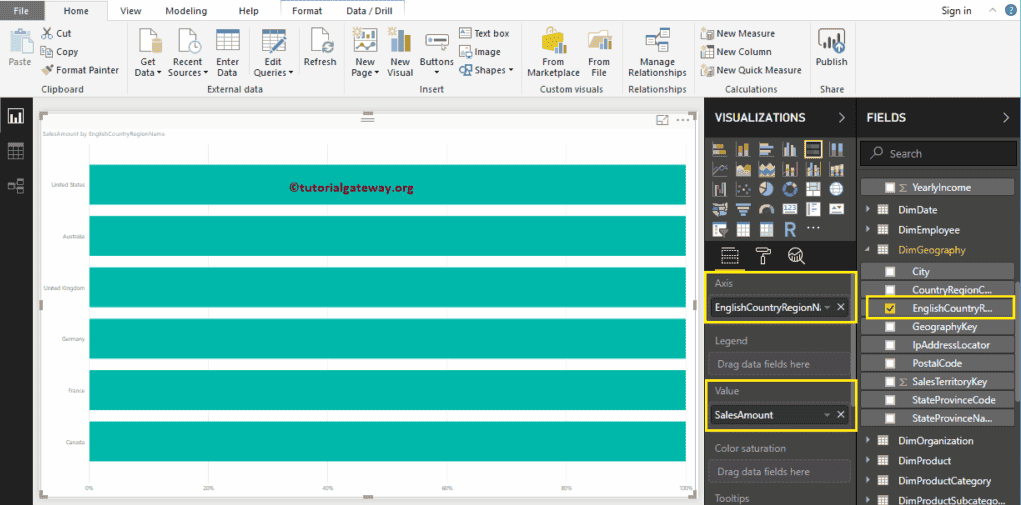
接下来,我们将“职业”添加到“图例”部分,以将其转换为 100% 堆积条形图。将鼠标悬停在任何条形部分上,以显示国家/地区名称、客户职业和销售金额的工具提示。
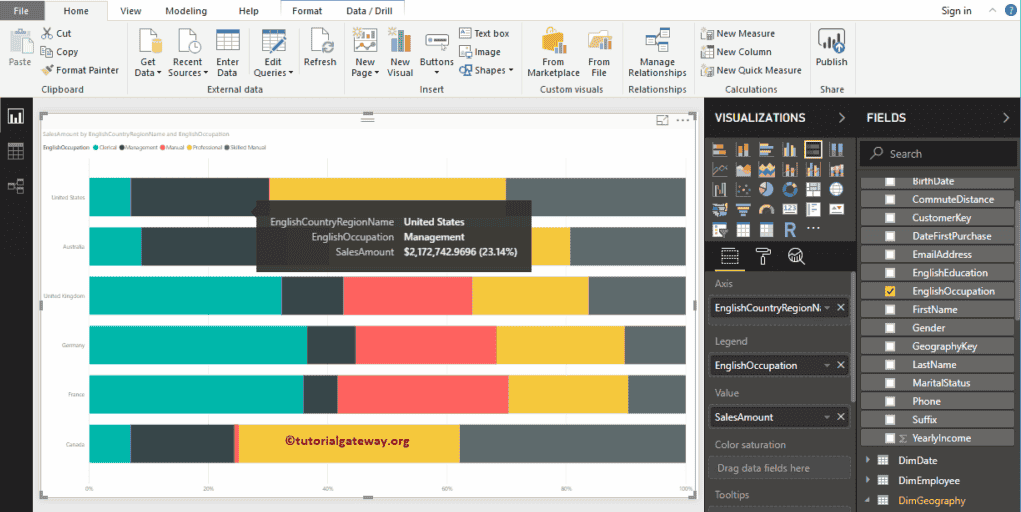
Power BI 方法 2:创建 100% 堆积条形图
首先,单击“可视化”部分下方的标记图表。它会自动创建一个带有占位符数据的 100% 堆积条形图,如下面的屏幕截图所示。
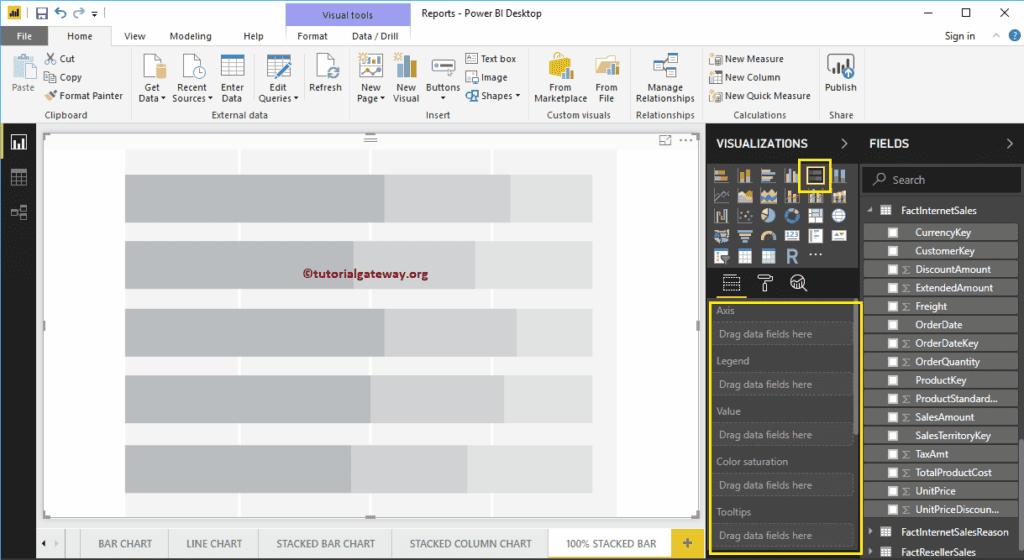
要向 100% 堆积条形图添加数据,我们需要添加所需的字段
- 轴:请指定代表水平条形的列。
- 图例:指定用于分隔水平条的列。
- 值:任何度量值,例如销售金额、总销售额等。
我将“销售金额”从“字段”部分拖到“值”字段,并将“英语国家/地区名称”字段拖到“轴”部分。接下来,将 DimCustomer 表中的“英语职业”添加到“图例”部分。您可以通过将“职业”拖到“图例”部分来完成此操作,或者仅勾选“英语职业”列。
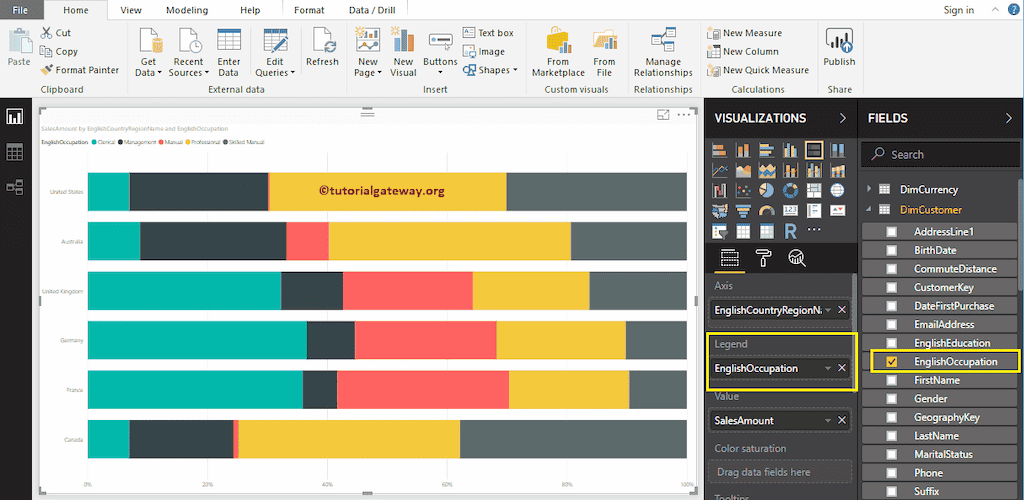
数据标签显示有关水平条(国家/地区)每个组的信息。在这种情况下,它显示每个职业的销售金额(以百分比计)。我将启用数据标签,以便您可以看到每个组的百分比。
请转到“格式”选项卡以启用数据标签,并将“数据标签”选项切换为“开”。我将颜色更改为白色,字体系列更改为 DIN,文本大小更改为 18。现在您可以看到一个带有百分比值的 100% 堆积条形图。
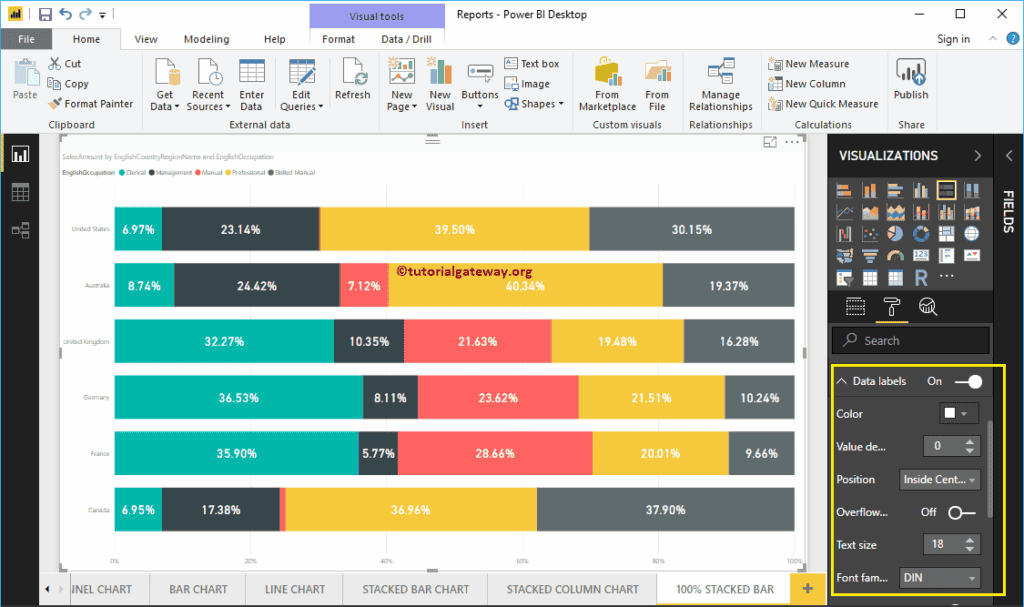
我将对这个 Power BI 100% 堆积条形图进行一些快速格式化。
注意:堆积条形图和 100% 堆积条形图的格式选项相同。因此,我建议您参考格式文章以了解 100% 堆积条形图颜色格式化步骤。
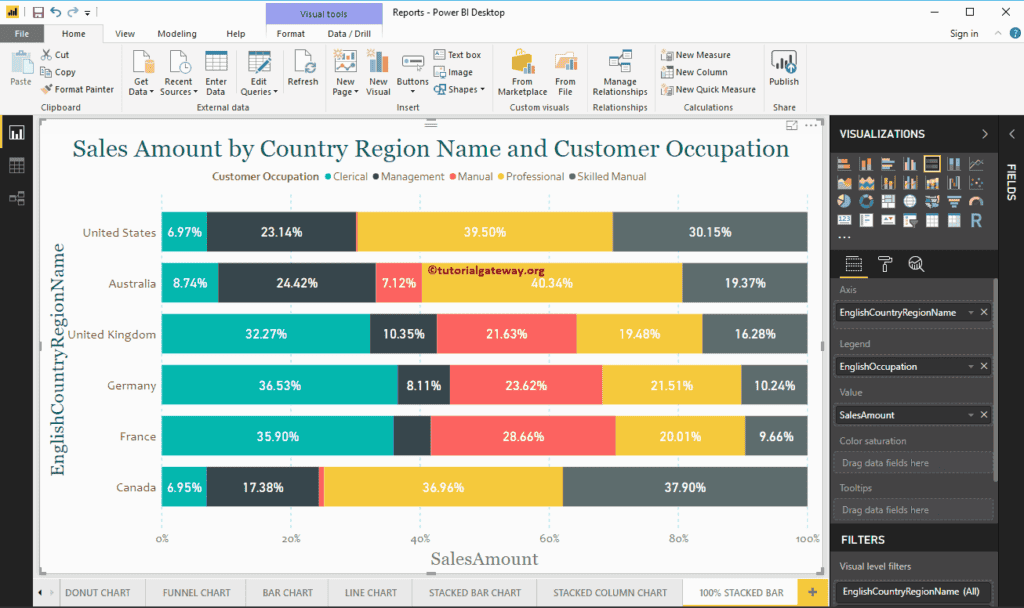
这次,我们将“州/省名称”添加到“轴”,将“国家/地区”添加到“图例”,以创建 100% 堆积条形图。从下面的屏幕截图中,国家/地区名称充当了条形颜色。您无法在国家/地区内对国家/地区进行分组(国家/地区名称继承自国家/地区)。